Pour reprendre possession de fichiers auxquels Windows vous interdit l’accès, il faut en temps normal demander les propriétés d’un fichier, afficher l’onglet “Sécurité“, choisir le mode “Avancé“, allez dans l’écran “Propriétaire” et modifier les accès définis… Une opération complexe qui peut fort heureusement être simplifiée! Voici comment la réduire à un simple clic dans le menu contextuel (celui du bouton droit de la souris) sous l’explorateur Windows:
– Ouvrez le bloc-notes Windows
– Sélectionnez et copiez les lignes ci-dessous :
Windows Registry Editor Version 5.00
[HKEY_CLASSES_ROOT*shellrunas]
@=”Forcer propriétaire”
[HKEY_CLASSES_ROOT*shellrunascommand]
@=”cmd.exe /c takeown /f “%1” && icacls “%1″ /grant administrators:F”
[HKEY_CLASSES_ROOTDirectoryshellrunas]
@=”Forcer Propriétaire”
[HKEY_CLASSES_ROOTDirectoryshellrunascommand]
@=”cmd.exe /c takeown /f “%1” /r /d y && icacls “%1″ /grant administrators:F /t”
– Collez ensuite ces lignes dans le bloc-notes de Windows
– Sauvegardez le document sur votre bureau sous le nom de “Proprio.reg”
– Fermer le bloc-notes
– Double-cliquez sur l’icône Proprio.reg sur le bureau
– Cliquez sur Oui (lors de l’élévation de pivilèges) puis sur OK
– Maintenant, vérifiez que tout fonctionne en ouvrant l’explorateur Windows
– Cliquez du bouton droit sur un dossier ou un fichier
– Notez la présence de l’entrée Forcer propriétaire dans le menu contextuel
– Cliquez dessus pour vous approprier le fichier/dossier sélectionné.
🔴 Pour ne manquer aucune actualité de 01net, suivez-nous sur Google Actualités et WhatsApp.